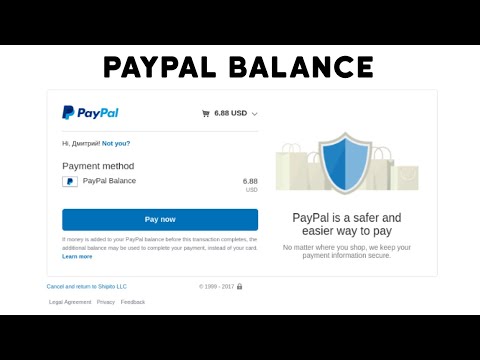Tai leis jums naudoti tik vieną ausinę su jūsų kompiuteriu, tačiau išgirsite tiek kairę, tiek dešinę garso takelius. Tai taip pat labai naudinga, jei jums kyla problemų klausytis per ausį.
"Windows 10"
"Mono" garso parinktis buvo įdiegta "Windows 10" kūrėjų atnaujinime, taigi ji buvo sukurta tiesiai į nustatymus, kaip ir "iPhone" ir "Android".
Jei norite rasti šią parinktį, spustelėkite mygtuką Pradėti ir pasirinkite reduktoriaus formos piktogramą "Nustatymai".



"Windows 7" ir "8"
Senesnės "Windows" versijos, įskaitant "Windows 7", nesuteikia galimybių iš tikrųjų "susimaišyti" ir stereofoninius takelius su "mono" be trečiųjų šalių programinės įrangos.
Norint pasiekti mono garsą visam kompiuterio garsui, trečiosios šalies programinė įranga turi įdiegti virtualų garso įrenginį. Programos jūsų kompiuteryje išveda garsą į virtualaus garso įrenginį, virtualaus garso įrenginio programinė įranga suderina stereo garsą su mono režimu, o iš jūsų kompiuterio išeina mono garsas.
Tai galite padaryti naudodami nemokamą "VoiceMeeter" programinę įrangą bet kurioje "Windows" versijoje. Pirma, įdiekite programinę įrangą ir iš naujo paleiskite kompiuterį.
Persikrausdami savo kompiuterį, dešiniuoju pelės mygtuku spustelėkite garsumo piktogramą savo pranešimų srityje ir pasirinkite "Atkūrimo įrenginiai".



Vietoj "MME" parinkčių būtinai pasirinkite vieną iš "WDM" parinkčių. Tai yra skirtingos "Windows" garso tvarkyklės sąsajos, o "WDM" yra greitesnė.


Galite patikrinti, ar jūsų įgnybti dirbo, apsilankydami kairiojo / dešiniojo (stereofoninio) garso testo puslapyje. Čia esantys mygtukai groja garsą per kairįjį ir dešinįjį kanalus atskirai, jei naudojate stereofoninį garsą, todėl galėsite paleisti šį testą prieš ir po pakeitimo, kad garantuotų mono garso išėjimas iš kompiuterio.